- Tham gia
- 11/11/2008
- Bài viết
- 9.440
Thủ thuật tiết kiệm pin khi sử dụng laptop
Thời lượng pin khi sử dụng laptop sẽ tăng lên đáng kể khi bạn cân nhắc thực hiện một số mẹo sau.
Laptop là một trong những thiết bị công nghệ đòi hỏi lượng điện năng tiêu thụ cao và thời gian sử dụng trung bình chỉ khoảng 3 đến 4 tiếng. Nhiều người dùng vẫn thường thắc mắc thời gian sử dụng không thể đạt được như con số mà nhà sản xuất đưa ra, thậm chí thua xa. Lý khó đơn giản là thời gian nhà sản xuất đưa ra chỉ được kiểm nghiệm ở một mức độ hoạt động với hiệu suất thấp, trong khi đó người dùng thường sử dụng cùng lúc nhiều tác vụ, kết nối nhiều phụ kiện,… khiến thời gian sử dụng thực tế phải giảm đi.
Để hạn chế hiện tượng thời lượng pin tụt giảm nhanh chóng, bạn có thể thực hiện một số mẹo sau:
1. Sử dụng Windows power plans

Trước tiên hãy bắt đầu với lựa chọn tiết kiệm pin mạnh mẽ nhất bằng cách tùy chỉnh năng lượng trong khi sử dụng. Trong Windows 7, khởi động Chọn Maximum Battery Life trong khung Power Scheme và tùy chỉnh các thiết lập theo sở thích của bạn. Những thiết lập này sẽ khiến Windows điều chỉnh độ sáng màn hình khi đang sử dụng pin, khi màn hình ở chế độ mờ, khi tắt màn hình và khi máy tính ở chế độ sleep.
2. Thiết lập nâng cao
Trong khi đang điều chỉnh power plans, kích chọn "Change advanced power settings" và thiết đặt khoảng thời gian ngưng hoạt động trước khi Windows tắt hẳn ổ đĩa cứng. Ngoài ra tính năng hibernate cũng được kích hoạt vì vậy khi bạn rời khỏi máy tính một thời gian dài thì laptop sẽ tự động tắt.
Điểm khác biệt giữa hai chế độ hibernate và sleep là trong hibernate công việc của bạn sẽ được lưu lại trong ổ cứng và máy tính được tắt thực sự. Trong khi đó ở chế độsleep sẽ lưu những công việc của bạn đang làm dở tại RAM sau đó màn hình hiển thị và ổ đĩa cứng sẽ được tắt. Sử dụng hibernate sẽ tiết kiệm điện năng nhưng việc khởi động lại sẽ khá lâu, thậm chí lâu hơn cả khi bạn bật máy tính từ đầu, sleep sẽ đáp ứng hiển thị lại nhanh hơn nhưng bù lại sẽ vẫn tiêu tốn năng lượng. Tùy vào nhu cầu của bạn mà thử nghiệm những thiết lập nâng cao khác để có được kết quả tốt nhất cho mình.
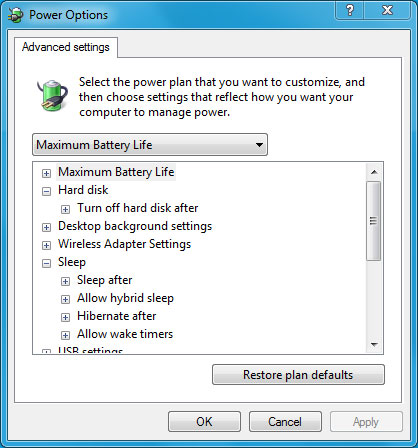
3. Vô hiệu hóa kết nối không dây khi không dùng
Nếu máy tính của bạn có chức năng Bluetooth, hãy tắt chức năng này cùng Wi-fi nếu không dùng đến. Hầu hết các laptop đều có nút bấm riêng hoặc phím bấm kết hợp để bạn có thể nhanh chóng On/Off chức năng này. Nếu laptop của bạn không có phím tắt này, hãy sử dụng phím tắt Windows + X để khởi động tính năng Windows Mobility Center. WMC sẽ cho phép bạn nhanh chóng truy cập vào một số thiết lập di động như Wi-Fi.
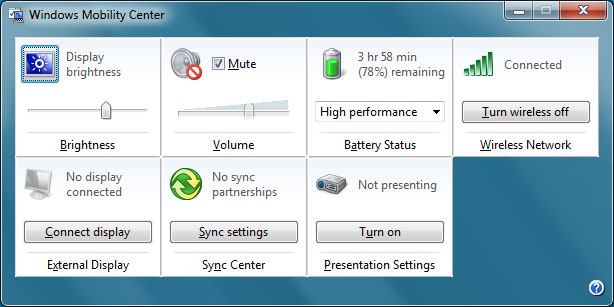
4. Giảm việc sử dụng CPU
Hãy tắt bỏ những tác vụ và chương trình tự động chạy để CPU không phải xử lý những nhiệm vụ không cần thiết. Để vô hiệu hóa các chương trình này bạn có thể sử dụng tiện ích AutoRuns for Windows, hoặc sử dụng tính năng MSConfig có sẵn trong Windows. Chỉ cần gõ “msconfig.exe” hoặc “msconfig” vào hộp thoại RUN, ấn Enter.
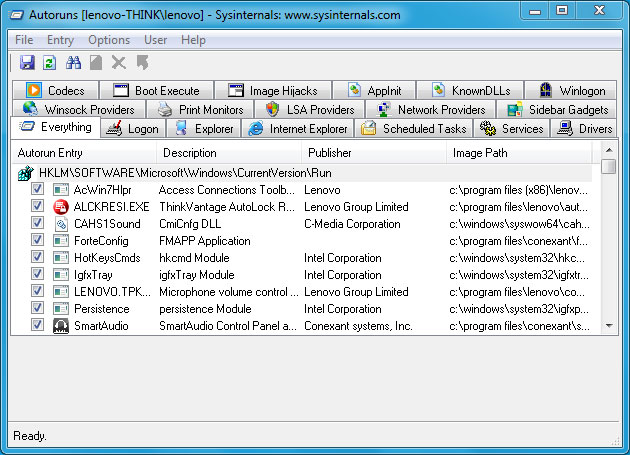
Ngoài ra bạn cần giữ cho lỗ thông gió của laptop luôn được sạch sẽ, tránh bụi bẩn và các vật cản trở sự lưu thông không khí. Đặt máy tính trên mặt phẳng khi sử dụng, tuyệt đối tránh để trên chăn gối. Nếu CPU quá nóng, máy tính xách tay của bạn sẽ cần sử dụng nhiều điện năng hơn để chạy các quạt làm mát.
5. Giảm việc sử dụng ổ đĩa cứng
Đĩa cứng phải làm việc nhiều đồng nghĩa với việc nó cần sử dụng nhiều năng lượng. Chống phân mảnh cho ổ đĩa sẽ giúp việc tìm kiếm các tập tin được nhanh hơn, do đó làm giảm thời gian hoạt động của ổ đĩa cứng. Ngoài ra, để ngăn chặn hệ thống sử dụng đĩa cứng cho bộ nhớ ảo, hãy xem xét dung lượng bộ nhớ tối đa trong máy tính của bạn. Cuối cùng, nếu có thể bạn hãy nâng cấp lên ổ đĩa SSD. Ổ đĩa này tiêu thụ ít điện năng hơn ổ cứng truyền thống rất nhiều, trọng lượng cũng nhẹ hơn và hiệu suất làm việc cũng nhanh hơn đáng kể.
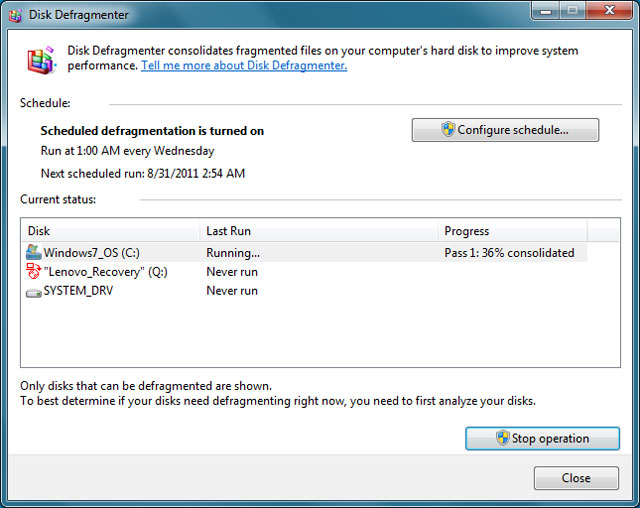
6. Bảo dưỡng pin laptop
Sau khi sử dụng được khoảng 2 tháng, hãy làm sạch các chân tiếp xúc bằng kim loại trên pin cho máy tính của mình bằng bông và rượu cồn. Điều này sẽ giúp ngăn chặn bụi bẩn và sự ăn mòn theo thời gian làm giảm hiệu suất của pin. Nếu bạn có một chiếc laptop sử dụng pin NiMH (dòng pin cũ), hãy điều chỉnh lại và charging (sạc pin) cho đến khi đầy, sau đó rút sạc rồi sử dụng cho máy xả hết pin. Lặp lại quy trình này khoảng 3 lần. Điểm khác biệt của loại pin này so với loại Lithium ion truyền thống là cần xả pin rồi sạc liên tục, vì vậy các nhà sản xuất thường khuyến cáo người dùng chuyển sang pin Lithium ion.

7. Hạn chế ổ đĩa quang và cổng USB
Nếu laptop của bạn có kèm theo ổ đĩa quang, hãy vô hiệu hóa nó trong Device Manager. Ổ đĩa quang dù không được sử dụng vẫn gây tiêu tốn năng lượng của pin laptop. Nếu bạn muốn xem phim hãy copy chúng vào ổ đĩa cứng và thưởng thức thay vì xem trực tiếp trên ổ quang bởi đĩa cứng sử dụng ít điện năng hơn. Cuối cùng tránh sử dụng khe cắm mở rộng hoặc cổng usb để tiết kiệm pin. Gỡ bỏ toàn bộ các thiết bị ngoại vi không dùng đến, bao gồm ổ cứng gắn ngoài, bàn phím, chuột...
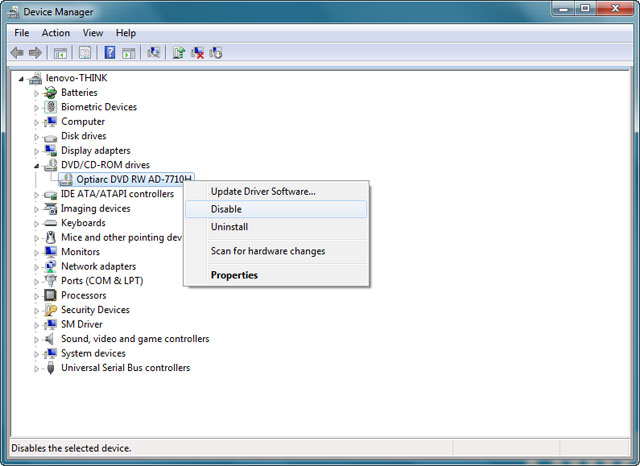
8. Hạn chế tác vụ chạy nền
Thời lượng pin sử dụng sẽ tỉ lệ nghịch với số lượng và hiệu suất sử dụng các tác vụ của bạn. Do đó, bạn chỉ nên mở các tác vụ cần thiết và hạn chế những tác vụ chạy ngầm. Chẳng hạn như Yahoo! Messenger, Skype,…
Đặc biệt, bạn có thể tắt hoặc vô hiệu chế độ bảo vệ theo thời gian thực của trình diệt virus đang chạy ngầm từ góc phải màn hình. Tất nhiên, rủi ro máy bị nhiễm mã độc sẽ cao, nhưng bạn có thể chủ động kiểm soát điều này bằng cách không truy cập vào các trang web lạ, không mở dữ liệu lạ từ USB, email,… bù lại sẽ tiết kiệm được thời lượng pin.
Thời lượng pin khi sử dụng laptop sẽ tăng lên đáng kể khi bạn cân nhắc thực hiện một số mẹo sau.
Laptop là một trong những thiết bị công nghệ đòi hỏi lượng điện năng tiêu thụ cao và thời gian sử dụng trung bình chỉ khoảng 3 đến 4 tiếng. Nhiều người dùng vẫn thường thắc mắc thời gian sử dụng không thể đạt được như con số mà nhà sản xuất đưa ra, thậm chí thua xa. Lý khó đơn giản là thời gian nhà sản xuất đưa ra chỉ được kiểm nghiệm ở một mức độ hoạt động với hiệu suất thấp, trong khi đó người dùng thường sử dụng cùng lúc nhiều tác vụ, kết nối nhiều phụ kiện,… khiến thời gian sử dụng thực tế phải giảm đi.
Để hạn chế hiện tượng thời lượng pin tụt giảm nhanh chóng, bạn có thể thực hiện một số mẹo sau:
1. Sử dụng Windows power plans

Trước tiên hãy bắt đầu với lựa chọn tiết kiệm pin mạnh mẽ nhất bằng cách tùy chỉnh năng lượng trong khi sử dụng. Trong Windows 7, khởi động Chọn Maximum Battery Life trong khung Power Scheme và tùy chỉnh các thiết lập theo sở thích của bạn. Những thiết lập này sẽ khiến Windows điều chỉnh độ sáng màn hình khi đang sử dụng pin, khi màn hình ở chế độ mờ, khi tắt màn hình và khi máy tính ở chế độ sleep.
2. Thiết lập nâng cao
Trong khi đang điều chỉnh power plans, kích chọn "Change advanced power settings" và thiết đặt khoảng thời gian ngưng hoạt động trước khi Windows tắt hẳn ổ đĩa cứng. Ngoài ra tính năng hibernate cũng được kích hoạt vì vậy khi bạn rời khỏi máy tính một thời gian dài thì laptop sẽ tự động tắt.
Điểm khác biệt giữa hai chế độ hibernate và sleep là trong hibernate công việc của bạn sẽ được lưu lại trong ổ cứng và máy tính được tắt thực sự. Trong khi đó ở chế độsleep sẽ lưu những công việc của bạn đang làm dở tại RAM sau đó màn hình hiển thị và ổ đĩa cứng sẽ được tắt. Sử dụng hibernate sẽ tiết kiệm điện năng nhưng việc khởi động lại sẽ khá lâu, thậm chí lâu hơn cả khi bạn bật máy tính từ đầu, sleep sẽ đáp ứng hiển thị lại nhanh hơn nhưng bù lại sẽ vẫn tiêu tốn năng lượng. Tùy vào nhu cầu của bạn mà thử nghiệm những thiết lập nâng cao khác để có được kết quả tốt nhất cho mình.
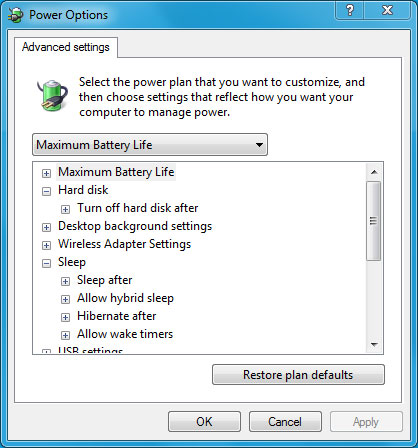
3. Vô hiệu hóa kết nối không dây khi không dùng
Nếu máy tính của bạn có chức năng Bluetooth, hãy tắt chức năng này cùng Wi-fi nếu không dùng đến. Hầu hết các laptop đều có nút bấm riêng hoặc phím bấm kết hợp để bạn có thể nhanh chóng On/Off chức năng này. Nếu laptop của bạn không có phím tắt này, hãy sử dụng phím tắt Windows + X để khởi động tính năng Windows Mobility Center. WMC sẽ cho phép bạn nhanh chóng truy cập vào một số thiết lập di động như Wi-Fi.
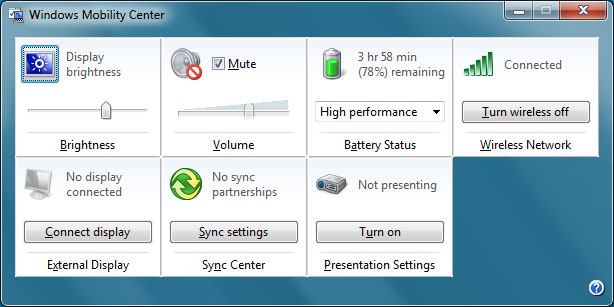
4. Giảm việc sử dụng CPU
Hãy tắt bỏ những tác vụ và chương trình tự động chạy để CPU không phải xử lý những nhiệm vụ không cần thiết. Để vô hiệu hóa các chương trình này bạn có thể sử dụng tiện ích AutoRuns for Windows, hoặc sử dụng tính năng MSConfig có sẵn trong Windows. Chỉ cần gõ “msconfig.exe” hoặc “msconfig” vào hộp thoại RUN, ấn Enter.
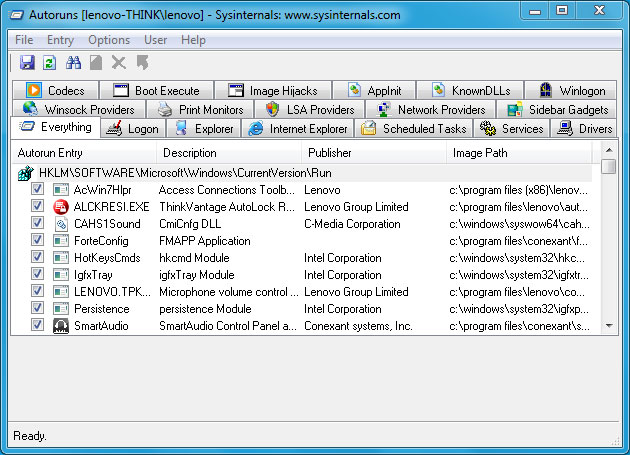
Ngoài ra bạn cần giữ cho lỗ thông gió của laptop luôn được sạch sẽ, tránh bụi bẩn và các vật cản trở sự lưu thông không khí. Đặt máy tính trên mặt phẳng khi sử dụng, tuyệt đối tránh để trên chăn gối. Nếu CPU quá nóng, máy tính xách tay của bạn sẽ cần sử dụng nhiều điện năng hơn để chạy các quạt làm mát.
5. Giảm việc sử dụng ổ đĩa cứng
Đĩa cứng phải làm việc nhiều đồng nghĩa với việc nó cần sử dụng nhiều năng lượng. Chống phân mảnh cho ổ đĩa sẽ giúp việc tìm kiếm các tập tin được nhanh hơn, do đó làm giảm thời gian hoạt động của ổ đĩa cứng. Ngoài ra, để ngăn chặn hệ thống sử dụng đĩa cứng cho bộ nhớ ảo, hãy xem xét dung lượng bộ nhớ tối đa trong máy tính của bạn. Cuối cùng, nếu có thể bạn hãy nâng cấp lên ổ đĩa SSD. Ổ đĩa này tiêu thụ ít điện năng hơn ổ cứng truyền thống rất nhiều, trọng lượng cũng nhẹ hơn và hiệu suất làm việc cũng nhanh hơn đáng kể.
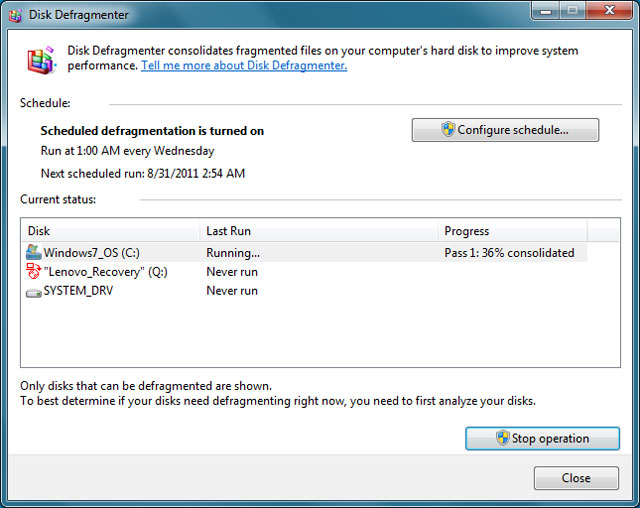
6. Bảo dưỡng pin laptop
Sau khi sử dụng được khoảng 2 tháng, hãy làm sạch các chân tiếp xúc bằng kim loại trên pin cho máy tính của mình bằng bông và rượu cồn. Điều này sẽ giúp ngăn chặn bụi bẩn và sự ăn mòn theo thời gian làm giảm hiệu suất của pin. Nếu bạn có một chiếc laptop sử dụng pin NiMH (dòng pin cũ), hãy điều chỉnh lại và charging (sạc pin) cho đến khi đầy, sau đó rút sạc rồi sử dụng cho máy xả hết pin. Lặp lại quy trình này khoảng 3 lần. Điểm khác biệt của loại pin này so với loại Lithium ion truyền thống là cần xả pin rồi sạc liên tục, vì vậy các nhà sản xuất thường khuyến cáo người dùng chuyển sang pin Lithium ion.

7. Hạn chế ổ đĩa quang và cổng USB
Nếu laptop của bạn có kèm theo ổ đĩa quang, hãy vô hiệu hóa nó trong Device Manager. Ổ đĩa quang dù không được sử dụng vẫn gây tiêu tốn năng lượng của pin laptop. Nếu bạn muốn xem phim hãy copy chúng vào ổ đĩa cứng và thưởng thức thay vì xem trực tiếp trên ổ quang bởi đĩa cứng sử dụng ít điện năng hơn. Cuối cùng tránh sử dụng khe cắm mở rộng hoặc cổng usb để tiết kiệm pin. Gỡ bỏ toàn bộ các thiết bị ngoại vi không dùng đến, bao gồm ổ cứng gắn ngoài, bàn phím, chuột...
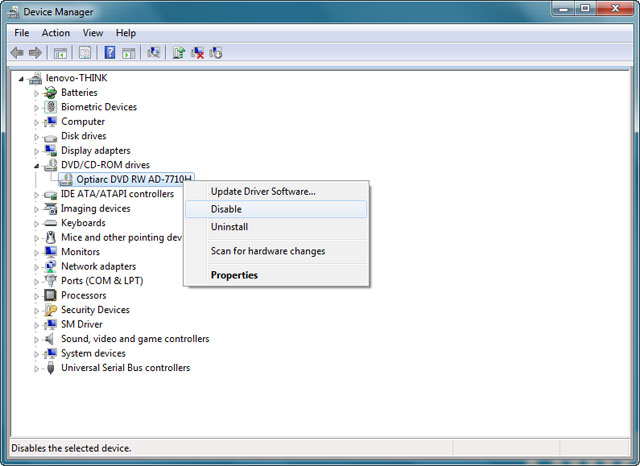
8. Hạn chế tác vụ chạy nền
Thời lượng pin sử dụng sẽ tỉ lệ nghịch với số lượng và hiệu suất sử dụng các tác vụ của bạn. Do đó, bạn chỉ nên mở các tác vụ cần thiết và hạn chế những tác vụ chạy ngầm. Chẳng hạn như Yahoo! Messenger, Skype,…
Đặc biệt, bạn có thể tắt hoặc vô hiệu chế độ bảo vệ theo thời gian thực của trình diệt virus đang chạy ngầm từ góc phải màn hình. Tất nhiên, rủi ro máy bị nhiễm mã độc sẽ cao, nhưng bạn có thể chủ động kiểm soát điều này bằng cách không truy cập vào các trang web lạ, không mở dữ liệu lạ từ USB, email,… bù lại sẽ tiết kiệm được thời lượng pin.
Nguồn Quantrimang
Hiệu chỉnh:

